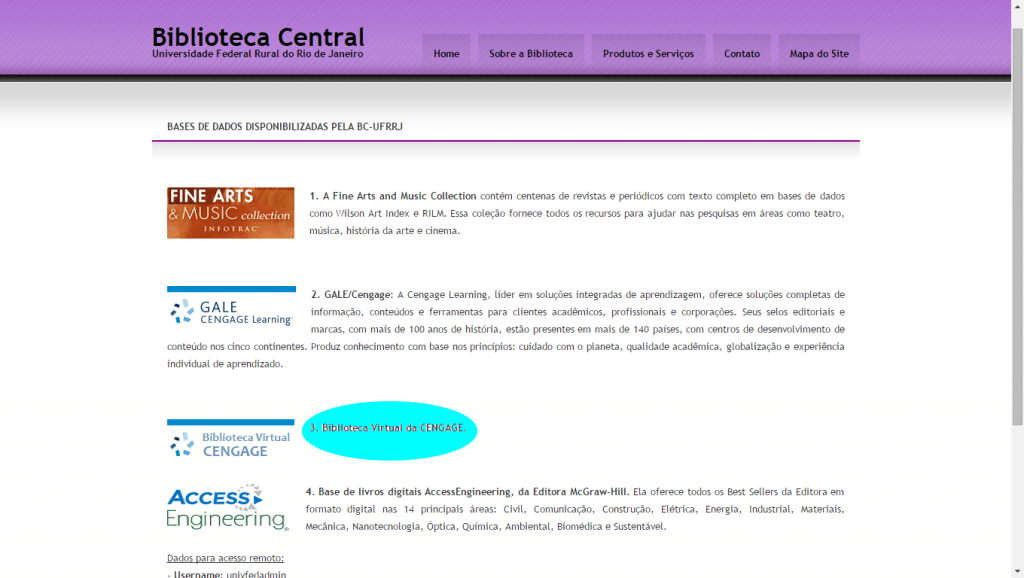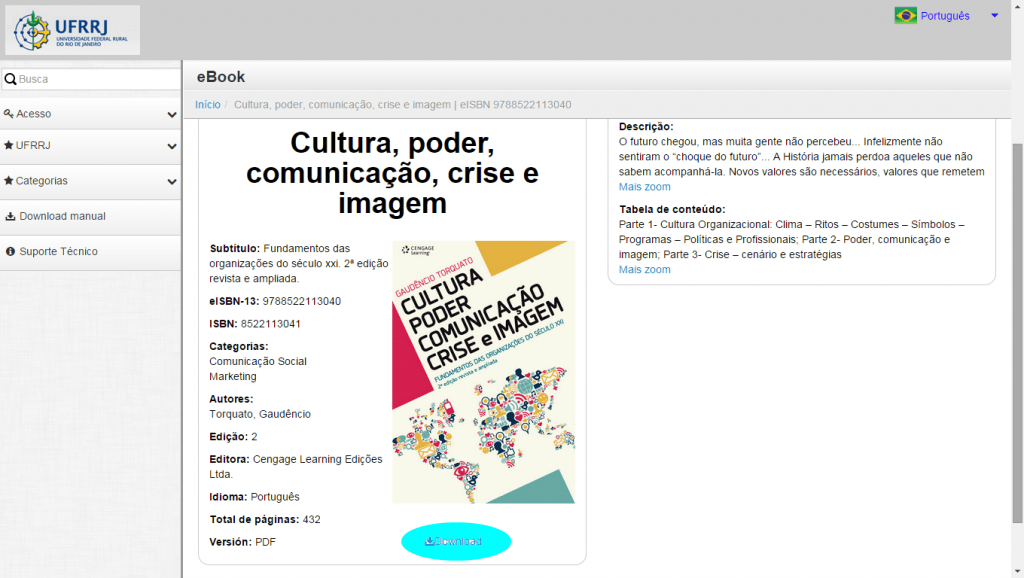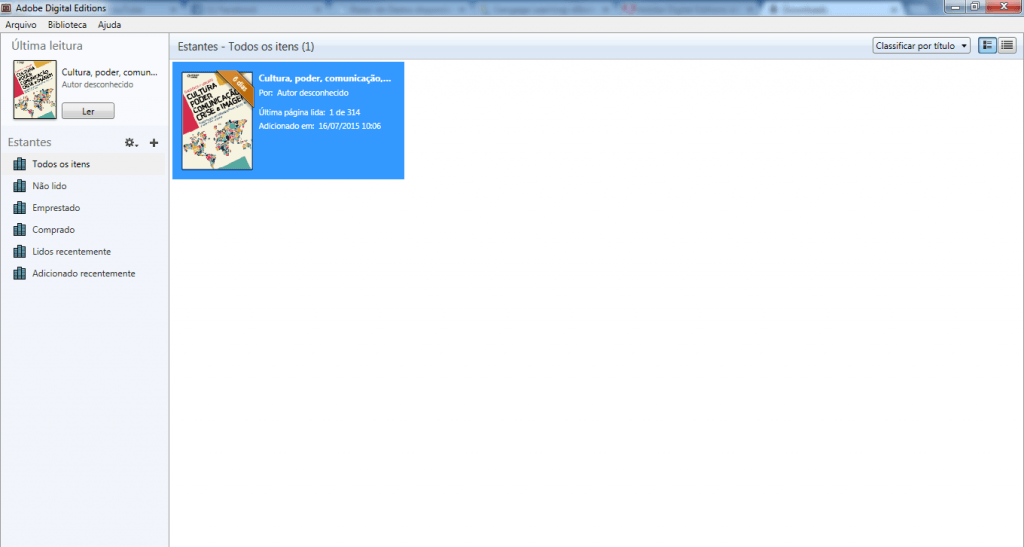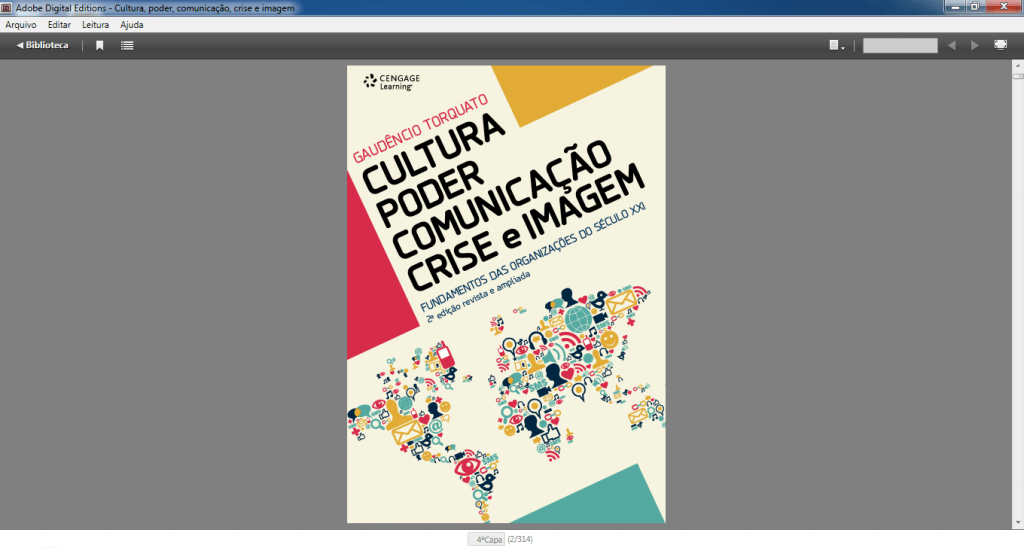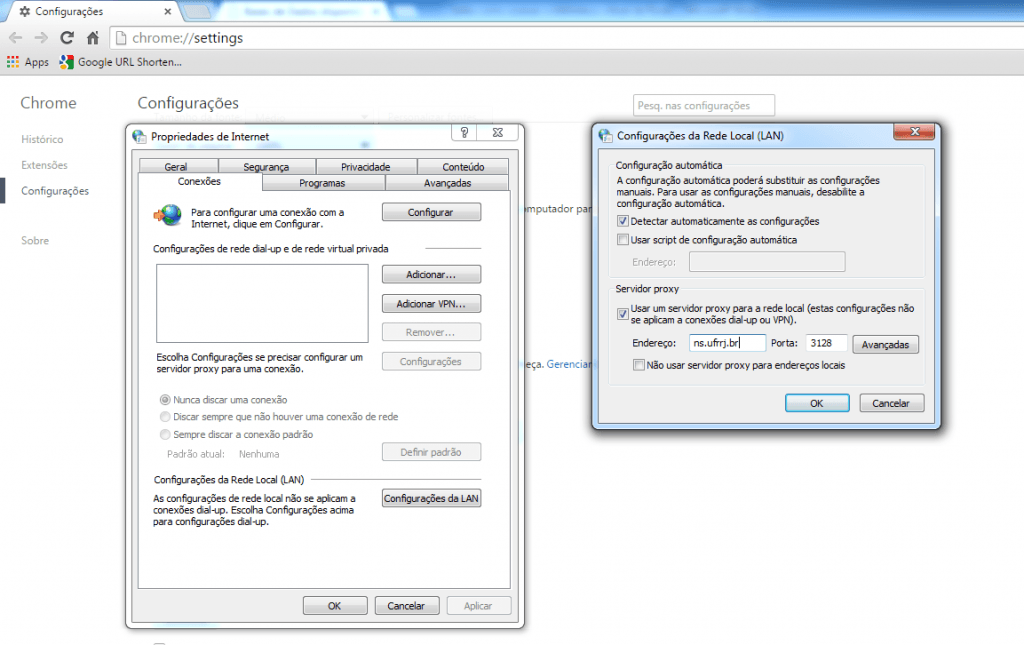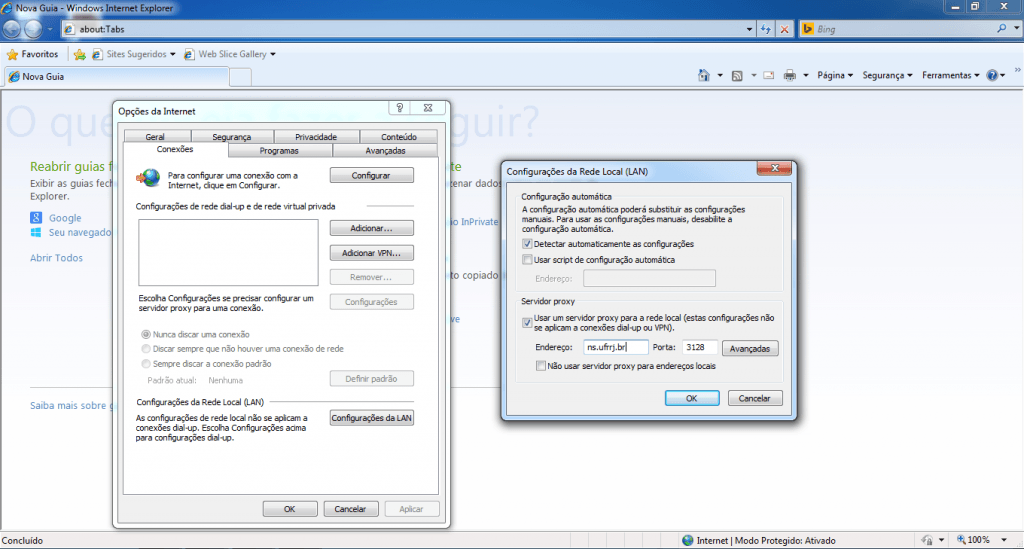Portal UFRRJ > Notícias Graduação > Saiba como acessar a biblioteca virtual da Rural
Saiba como acessar a biblioteca virtual da Rural
biblioteca | 23/07/2015 - 14:24
Você sabia que a Rural tem uma biblioteca virtual? O serviço, disponível desde março desse ano, conta com 54 títulos e 373 exemplares em e-book. Para acessar de dentro da universidade, basta apenas a instalação do aplicativo Adobe Digital Edition 3.0. Confira abaixo o passo a passo.
• Adobe: Para instalar o leitor de e-books da Adobe, clique aqui e selecione a versão “Digital Edition 3.0” para Windows. A instalação é simples. É necessário apenas que você crie um ID da Adobe para a leitura.
• Acessando: Entre na página inicial da UFRRJ e clique na aba “Biblioteca” na coluna à esquerda. Ao ser redirecionado para o site da biblioteca, basta clicar em “Base de Dados” no campo “Notícias” ao final da página. Você então verá uma lista com quatro links. Clicar no terceiro, “Biblioteca Virtual da CENGAGE”.
•Download: Uma vez no site da biblioteca, o aluno pode visitar todos os exemplares disponíveis pelo menu à esquerda. Os 54 títulos são distribuídos em 22 categorias, que incluem matemática, educação, biologia e comunicação. Depois de escolhido o livro, você poderá ver quantas cópias estão disponíveis. Abaixo da capa e da descrição da edição, clicar em “Download”.
• Lendo: Quando o download terminar, clicar no arquivo baixado do livro. Ele te redirecionará para o Adobe Digital Edition. O programa pedirá que você faça login com seu ID da Adobe e o download será feito. O livro permanecerá em sua biblioteca por 1 semana. Para ler, basta abrir o Digital Edition.
PARA ACESSAR DE CASA
Para entrar na Biblioteca Virtual da Rural a partir de um computador que não esteja no câmpus, é preciso configurar o proxy do seu navegador. O processo é simples, e parecido para todos os navegadores. Abaixo um pequeno passo a passo para usurários do Google Chrome e do Internet Explorer.
• Google Chrome: Abra no navegador, clique em “Configurações” e depois em “Mostrar configurações avançadas” no final da página. Depois de disponível as novas opções, clique em “Alterar configurações de Proxy”. Uma pequena janela aparecerá em sua tela. Clique em “Configurações da LAN”. Em “Servidor Proxy” preencher com “ns.ufrrj.br” na caixa de endereço, e porta 3128.
• Internet Explorer: Abra o navegador, clique em “Ferramentas” e depois em “Opções da Internet”. Uma pequena janela aparecerá em sua tela. Clique em “Configurações da LAN”. Em “Servidor Proxy” preencher com “ns.ufrrj.br” na caixa de endereço, e porta 3128.
Depois da configuração, ao acessar uma página de internet aparecerá uma caixa pedindo usurário e senha. Coloque seu e-mail da Rural sem a extensão @ufrrj.br e sua senha. Pronto. Você poderá usar todos os serviços da UFRRJ. Mas lembre-se: A configuração de proxy nos navegadores só é necessária para acesso remoto fora dos Câmpus da Universidade. Em seguida, faça as configurações de 1 a 4, apresentadas no início da reportagem.
Por: Mateus Cabot
Notícias Relacionadas
- Nota de agradecimento pela doação do acervo da Biblioteca Eginardo Pires do Corecon/RJ
- Orientações para solicitação de “nada consta”
- Mais de mil títulos de e-books disponíveis à comunidade ruralina
- Lançado edital para publicação de e-book pela Edur
- Biblioteca Central de Seropédica fechará para mudança